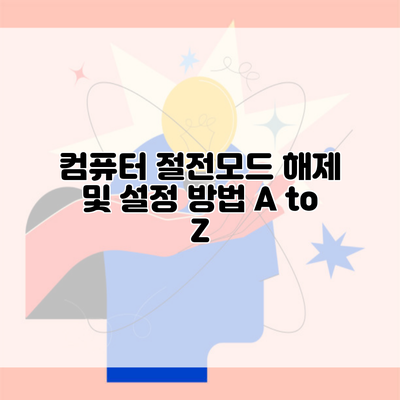여러분은 컴퓨터를 사용하다가 갑자기 화면이 꺼지거나, 작업 중인 내용이 저장되지 않고 컴퓨터가 절전모드에 들어가 버리는 상황을 경험하신 적이 있으신가요? 이런 상황은 매우 충격적이며, 일의 흐름도 방해받게 되죠. 그런데 사실, 절전모드는 컴퓨터의 전원을 효율적으로 관리하기 위한 중요한 기능이랍니다. 이번 글에서는 컴퓨터의 절전모드를 해제하고 설정하는 방법을 아주 상세히 안내드리겠습니다.
✅ 대기 전력을 차단해 전기요금을 절약하는 방법을 알아보세요.
Contents
절전모드란 무엇인가요?
절전모드는 컴퓨터가 일정 시간 사용되지 않으면 자동으로 낮은 전력 상태로 전환되는 기능입니다. 이 기능은 에너지 절약과 기기 보호에 많은 도움을 주죠. 하지만 때로는 이 기능이 원치 않는 상황을 초래할 수 있습니다.
절전모드의 이점
- 전력 소비 감소: 절전모드는 컴퓨터가 작동하지 않을 때 전력을 절약해 주기 때문에 에너지를 절약할 수 있습니다.
- 하드웨어 보호: 사용하지 않을 때 하드웨어의 소모를 줄여 메모리와 배터리 수명을 늘릴 수 있습니다.
절전모드의 단점
- 작업 중단: 절전모드로 인해 작업 중이던 파일이 손실될 수 있습니다.
- 재개 시간: 절전모드에서 다시 작업을 재개하는 데 시간이 소요될 수 있습니다.
✅ 컴퓨터 절전모드 해제 방법을 상세히 알아보세요.
절전모드 해제 및 설정 방법
윈도우에서 절전모드 해제하기
-
제어판 열기
- 시작 메뉴를 클릭한 후 ‘제어판’을 검색해 엽니다.
-
전원 옵션 선택
- 제어판에서 ‘하드웨어 및 소리’를 클릭한 후 ‘전원 옵션’을 선택합니다.
-
전원 계획 선택
- 사용 중인 전원 계획(예: 균형, 전력 절약 등)을 선택한 후 ‘전원 계획 설정 변경’을 클릭합니다.
-
컴퓨터 절전모드 해제 설정
- ‘컴퓨터를 절전 모드로 전환’ 드롭다운 메뉴를 ‘안 함’으로 선택합니다.
-
설정 저장
- 설정을 마친 후 ‘변경 사항 저장’ 버튼을 클릭합니다.
맥에서 절전모드 해제하기
-
시스템 환경설정 열기
- 애플 메뉴에서 ‘시스템 환경설정’을 선택합니다.
-
절전 모드 설정
- ‘배터리’ 또는 ‘전원 어댑터’를 선택한 후 ‘절전 모드’ 탭을 클릭합니다.
-
절전모드 조정
- ‘CPU 수면 상태’와 ‘디스플레이 수면 상태’를 조정하여 원하는 설정으로 변경합니다.
-
설정 적용
- 모든 변경 사항이 끝나면 창을 닫아 자동으로 저장됩니다.
✅ 노트북 화면 밝기를 자동으로 조절하는 방법을 알아보세요.
전원 관리 옵션
주요 전원 관리 옵션
| 옵션 | 설명 |
|---|---|
| 절전 모드 해제 | 절전모드를 끔으로 설정하여 사용 시 항상 활성 상태 유지 |
| 자동 절전 시간 설정 | 사용자의 필요에 따라 미리 설정한 시간 후 자동으로 절전모드 진입 |
| 화면 꺼짐 설정 | 화면이 꺼지는 시간 조정 |
| 하드 드라이브 절전 | 하드 드라이브를 일정 시간 후 절전모드로 전환 |
전원 옵션을 활용한 효율적인 컴퓨터 사용
- 균형 모드: 성능과 전력 소비의 균형을 잡아줍니다.
- 전력 절약 모드: 배터리 사용 시간이 중요한 경우 최적화됩니다.
- 고성능 모드: 최대 성능을 원할 때 설정합니다.
✅ 노트북 팬 청소로 성능과 수명을 늘려보세요!
다른 유용한 설정 팁
-
USB 장치 관리: USB 장치 또한 절전모드로 전환되도록 설정할 수 있습니다. 제어판에서 ‘하드웨어와 소리’ < ‘전원 옵션’으로 이동하여 ‘USB 설정’을 찾아 변경합니다.
-
스케줄링: 일부 프로그램은 특정 시간에 절전모드를 방해할 수 있으니 업무 계획과 절전모드를 잘 조화롭게 설정해야 합니다.
-
절전모드 대안: 절전모드 대신 ‘하이버네이트'(Hibernate) 기능을 사용하면 현재 상태를 저장하고 전원을 끌 수 있습니다.
결론
컴퓨터의 절전모드는 편리한 기능이긴 하지만, 요즘의 많은 사용자들이 자주 이를 불편하게 느끼곤 합니다. 이제 여러분은 컴퓨터 절전모드를 자유자재로 설정하고 해제할 수 있는 방법을 배우셨습니다. 자신의 사용 스타일에 맞는 설정을 통해 더 편리하게 컴퓨터를 사용할 수 있길 바랍니다.
✅ 공무원연금 개혁에 대한 모든 정보를 지금 바로 알아보세요.
행동 촉구
오늘 배운 내용을 바탕으로, 지금 바로 컴퓨터의 절전모드 설정을 확인해 보세요. 필요한 경우 설정을 조정하여 여러분의 작업 환경을 최적화해 보세요.
자주 묻는 질문 Q&A
Q1: 절전모드는 무엇인가요?
A1: 절전모드는 컴퓨터가 일정 시간 사용되지 않으면 자동으로 낮은 전력 상태로 전환되는 기능입니다.
Q2: 절전모드의 이점은 무엇인가요?
A2: 절전모드는 전력 소비 감소와 하드웨어 보호에 도움을 주어 에너지를 절약하고 기기의 수명을 늘릴 수 있습니다.
Q3: 컴퓨터에서 절전모드를 어떻게 해제하나요?
A3: 제어판에서 ‘전원 옵션’을 선택한 후 전원 계획 설정에서 ‘컴퓨터를 절전 모드로 전환’을 ‘안 함’으로 설정하고 저장하면 됩니다.